在 Mac 版 Final Cut Pro 中创建复杂蒙版 |
您所在的位置:网站首页 › finalcut复制快捷键 › 在 Mac 版 Final Cut Pro 中创建复杂蒙版 |
在 Mac 版 Final Cut Pro 中创建复杂蒙版
|
下面的说明讲解如何使用贝塞尔样条曲线(默认形状类型)创建蒙版。如果你偏好使用线性或 B 样条曲线形状绘制蒙版,可以在开始前在视频检查器中调整此设置。请参阅:在 Mac 版 Final Cut Pro 中添加蒙版控制点。 将要蒙版的片段添加到 Final Cut Pro 时间线。 【注】如果你想要在背景片段上方复合片段,则必须使用连接的片段。请参阅:在 Mac 版 Final Cut Pro 中连接片段。 在时间线中选择片段,然后将播放头放在片段内显示要设为透明的区域的点。 若要打开效果浏览器,请点按时间线右上角的“效果”按钮(或按下 Command-5)。 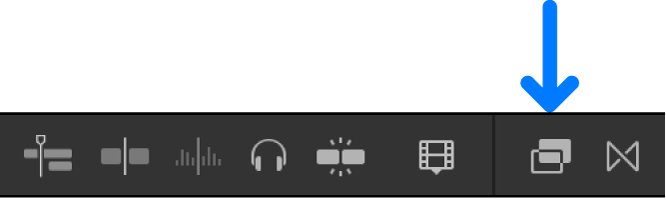 在效果浏览器中,选择“绘制蒙版”效果。 【提示】若要快速找到“绘制蒙版”效果,请在效果浏览器的搜索栏中键入“绘制蒙版”。 若要将蒙版效果应用到在时间线中选择的片段,请执行以下一项操作: 将效果拖到时间线片段。 在效果浏览器中连按效果缩略图。 在检视器中,点按以添加一个控制点。 点按时,将显示带白色中心的红点(表示所选控制点)。 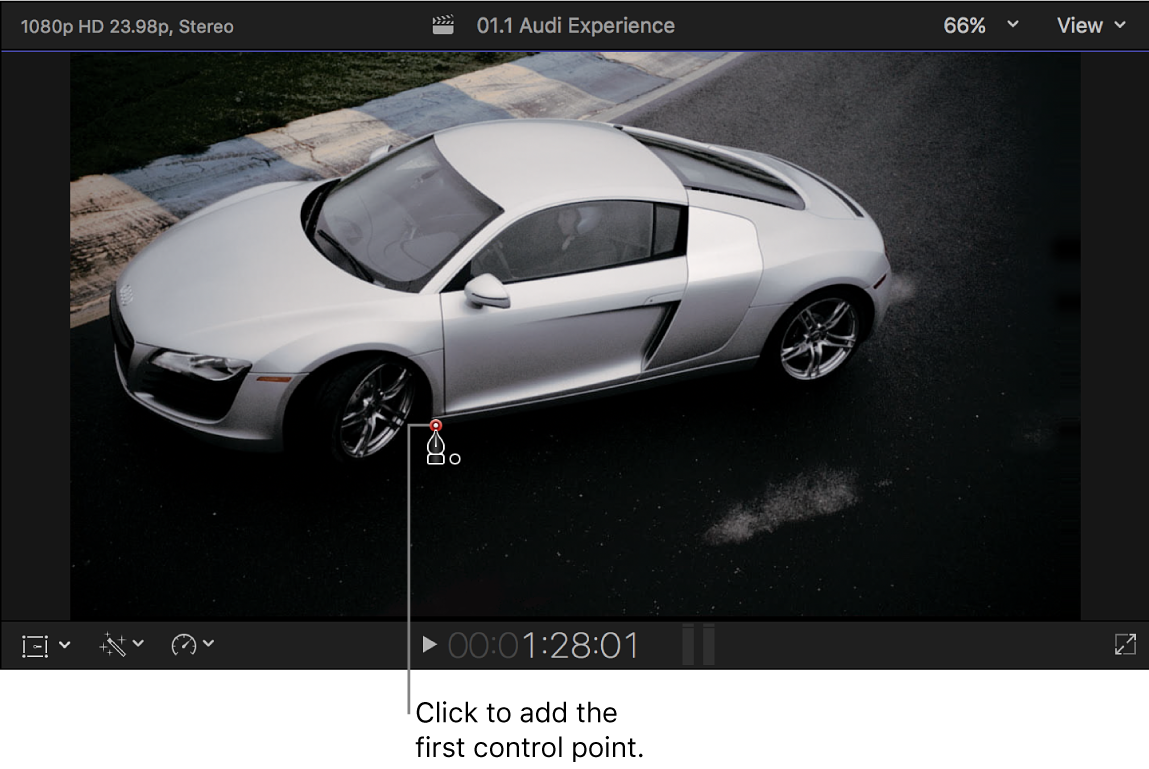 若要添加点以进一步定义形状,请执行以下一项操作: 点按绘制一个线性边角点。 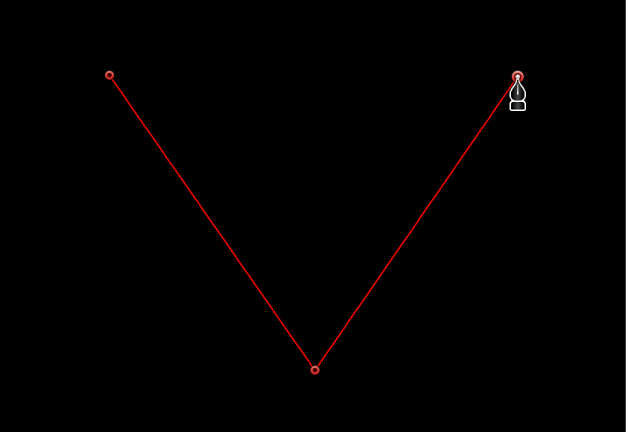 拖移绘制出弯曲的贝塞尔曲线点,将其调整为你想要的形状。 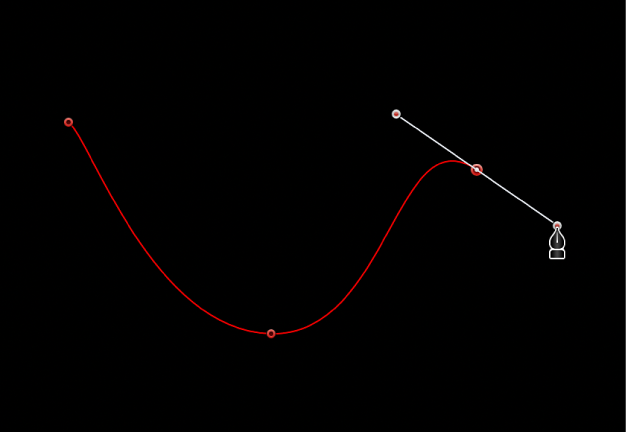 按 Shift 键绘制弯曲点,可将其切线限制为 45 度角。按下 Command-加号 (+) 放大来仔细查看,按下 Command-减号 (–) 来缩小。 继续在检视器中添加更多控制点,以创建详细蒙版形状。 红线将显示在检视器中,连接控制点。 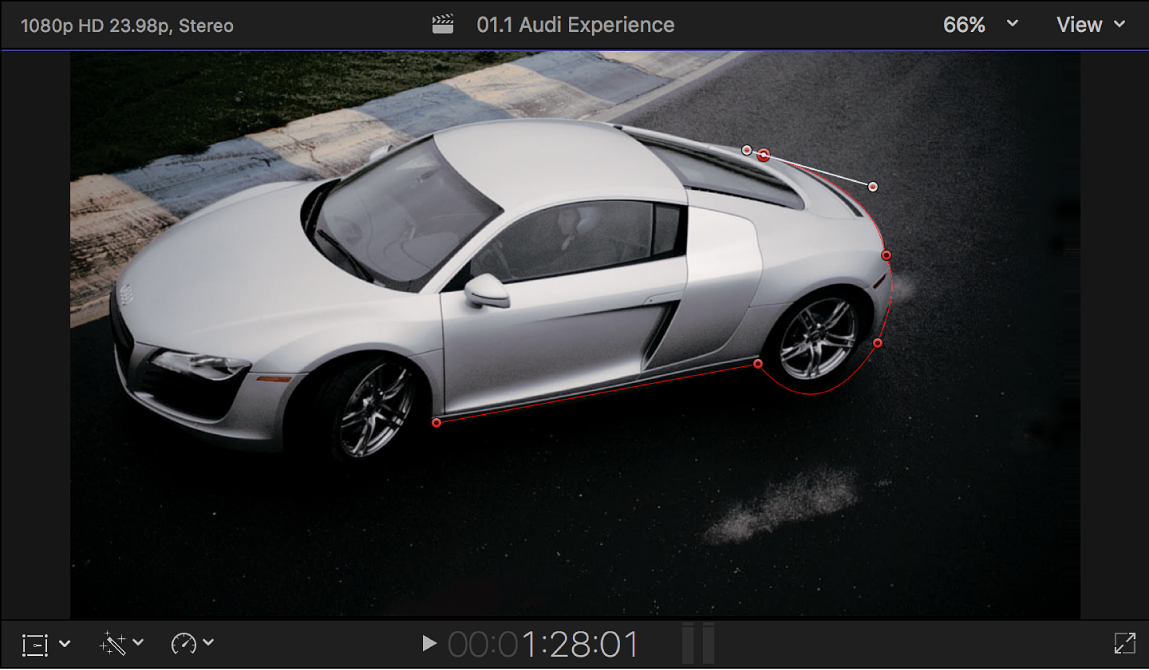 若要完成初始蒙版形状,请点按原始控制点。 将使用纯黑色填充蒙版形状外部的区域,表示透明区域。如果使用连接的片段添加背景片段,背景图像将显示为穿过此透明区域。 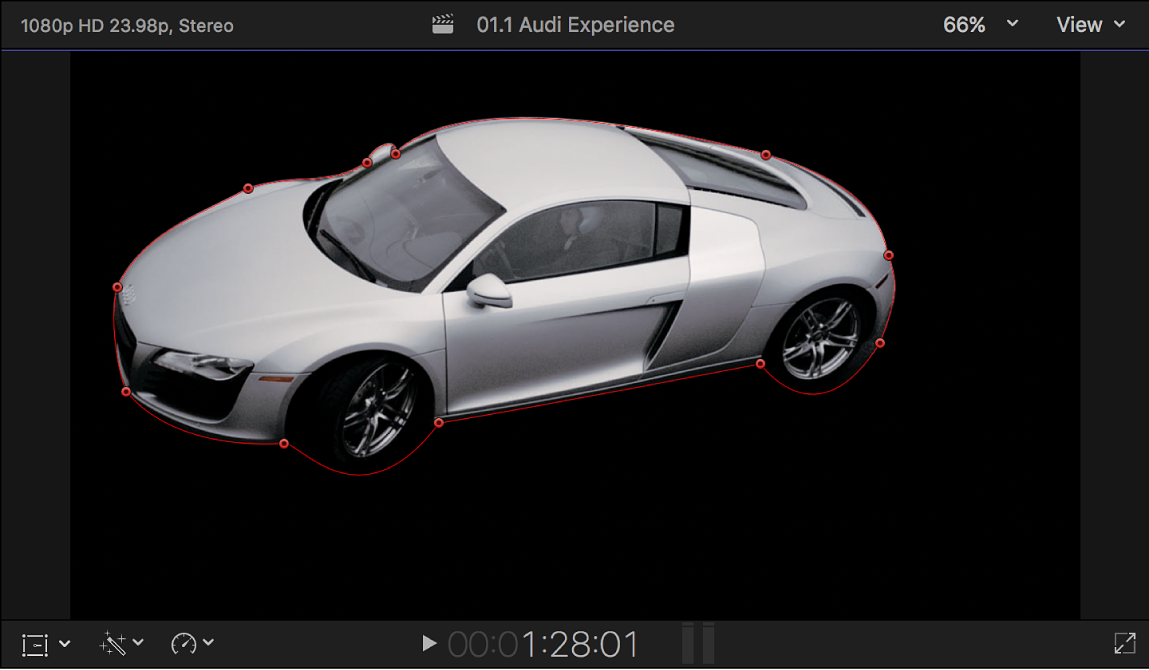 若要调整蒙版,请执行以下任一项操作: 以可视方式在检视器中操纵蒙版:拖移检视器中的屏幕控制。 在检视器中显示或隐藏屏幕控制和控制点:在视频检查器中,点按“绘制蒙版”部分中的“绘制蒙版屏幕控制”按钮 进行精确数值调整,包括设置关键帧:修改视频检查器的“绘制蒙版”部分中的蒙版设置。 |
【本文地址】
今日新闻 |
推荐新闻 |